
תוֹכֶן
אם עליך לחבר את המכשירים הניידים שלך ל- WiFi, כך תוכל להשתמש ב- Mac כנקודה חמה של WiFi.
ייתכן שיגיע הזמן שבו יש רק חיבור חוטי זמין, כמו בחדר במלון שבו ייתכן שיהיה עליך לשלם עבור WiFi, אבל אתה יכול להתחבר ל Ethernet בחינם אם אתה רוצה. או אם החיבור WiFi הוא חלש במיוחד, אבל אתרנט מציע חיבור טוב יותר, הפיכת ה- Mac שלך לנקודה חמה של WiFi הוא טריק גדול לדעת.
הפיכת Mac לתוך נקודה חמה WiFi יגרום לו לפעול כנתב של מיני, או אפילו מהדר WiFi. זה ייקח את החיבור של כבל Ethernet ולהפוך אותו אות אלחוטי באמצעות רדיו WiFi מובנית של Mac.
אם אתה מקבל חיבור WiFi די רע, הפיכת Mac שלך לנקודה חמה יכול לשפר את האות נותן לך חיבור טוב יותר על המכשירים הניידים שלך. בנוסף, אתה יכול גם לחבר מחשב נייד לנקודה חמה מאולתרת שלך אם אתה רוצה, כמו גם חיבור התקנים מרובים בבת אחת.
הנה כיצד להשתמש ב- Mac כנקודה חמה של WiFi.
הפיכת Mac לתוך נקודה חמה WiFi
החלק הכי טוב על השימוש שלך Mac כמו נקודה חמה WiFi היא כי אין כלים של צד שלישי או חתיכות של תוכנה שאתה צריך להוריד ולהתקין את זה, בניגוד Windows. כל מה שנדרש הוא כמה דקות של זמן כדי להתעסק עם הגדרות הרשת OS X.
כדי להשתמש ב- Mac כנקודה חמה של WiFi ולחבר התקנים אחרים אליו, בצע את הצעדים הפשוטים הבאים:
ראשית, לפתוח העדפות מערכת ולחץ על שיתוף.
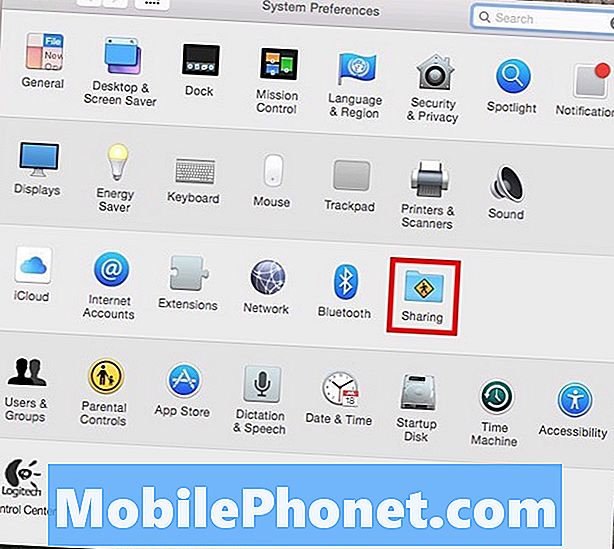
משם, לחץ על התפריט הנפתח שלצד שתף את החיבור שלך ובחר את יציאת Ethernet שלך (זה יכול גם להיות בשם Thunderbolt Ethernet אם יש לך MacBook חדש).
מתחת למקום שבו כתוב כדי להשתמש במחשבים, בחר וויי - פיי מהרשימה.

לאחר מכן, לחץ על אפשרויות Wi-Fi בתחתית.
במסך מוקפץ זה, באפשרותך להגדיר את שם הנקודה החמה של WiFi ולתת לה סיסמה שהמשתמשים צריכים להזין כדי לגשת לנקודה החמה. לחץ על בסדר כשאתה מסיים.
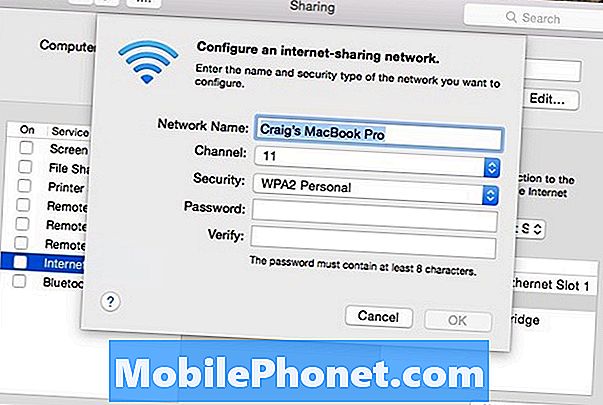
לאחר מכן, הוסף סימן ביקורת לצד שיתוף אינטרנט בצד שמאל בסרגל הצד. חלון מוקפץ יופיע במקום שבו תלחץ התחל כדי באופן רשמי אש את נקודה חמה WiFi.
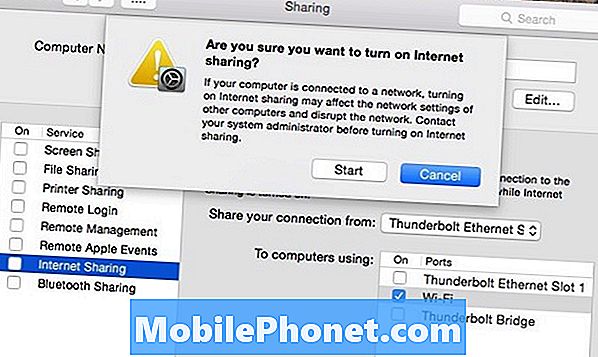
החיסרון היחיד כאן הוא שאתה לא יכול ליצור נקודה חמה WiFi בזמן MAC שלך מחובר WiFi. הדרך היחידה לעשות זאת היא אם תקע מתאם USB WiFi אשר ייתן לך שבב WiFi השני ב- Mac שלך.
כמובן, זה נדיר מאוד, כי אתה צריך לעשות את זה מלכתחילה, אבל יש כמה בתי מלון שרק מאפשרים לך לחבר אחד המכשירים שלך ל- WiFi שלהם, כך באמצעות ה- Mac שלך כמו נקודה חמה WiFi יכול להיות דרך מצוינת לעקוף את הכלל הזה, אבל MAC שלך יהיה גם מחובר WiFi, אז אתה רוצה את שבב WiFi השני כדי לעשות את זה.
חלופה תהיה לחבר מכשיר אחר ל- Mac שלך באמצעות Bluetooth באמצעות Bluetooth PAN. אז אם ה- Mac מחובר ל- WiFi וברצונך לשתף את החיבור עם התקן אחר, תוכל לשתף את החיבור באמצעות Bluetooth. המהירות לא תהיה מהירה כמו WiFi, אבל זה לפחות משהו, חיי הסוללה יהיה יתרון גם כן.
זוהי תכונה נהדרת לדעת מתי אתה במצב שבו אתה צריך WiFi, אבל רק חיבורים Ethernet זמינים. שוב, זה לא משהו שתיתקל בו כל הזמן, במיוחד מאז WiFi הוא נפוץ כל כך עכשיו, אבל גם אם האות WiFi הוא די חלש, זה טריק קטן יכול להציל את היום.


